Het afspelen van muziek regelen op de Apple TV 4K
Wanneer je materiaal begint af te spelen in de Muziek-app, zoals een nummer, radiostation of muziekvideo, verschijnt dat materiaal in het scherm 'Huidige'. Hier kun je het afspelen regelen, meer informatie zien over waar je naar luistert en songteksten bekijken als die beschikbaar zijn.
Tip: Om de regelaars voor 'Huidige' ergens vanuit de Apple TV 4K te openen, houd je ![]() op de afstandsbediening ingedrukt om het bedieningspaneel te openen en navigeer je naar
op de afstandsbediening ingedrukt om het bedieningspaneel te openen en navigeer je naar ![]() .
.
Het afspelen van muziek regelen in 'Huidige'
Ga naar de Muziek-app
 op de Apple TV 4K.
op de Apple TV 4K.Begin een nummer af te spelen, of navigeer naar 'Huidige' boven in het scherm.
Voer een of meer van de volgende stappen uit:
Pauzeren of afspelen: Druk op
 op de afstandsbediening of druk op het midden van de clickpad of het aanraakoppervlak.
op de afstandsbediening of druk op het midden van de clickpad of het aanraakoppervlak.Siri: Houd
 op de afstandsbediening ingedrukt en vraag Siri om de muziek af te spelen of te pauzeren.
op de afstandsbediening ingedrukt en vraag Siri om de muziek af te spelen of te pauzeren.Het nummer afspelen vanaf het begin: Druk links op de clickpadring of het aanraakoppervlak.
Naar het volgende nummer gaan: Druk rechts op de clickpadring of het aanraakoppervlak.
Naar een bepaald punt in een nummer gaan: Geef de afspeelregelaars weer en navigeer naar links of naar rechts om terug of vooruit te gaan in de tijdbalk.
Voor nauwkeuriger controle beweeg je je vinger in een cirkel linksom of rechtsom rond de clickpadring (alleen zilverkleurige afstandsbediening).
Meer informatie zien over wat er wordt afgespeeld: Geef de afspeelregelaars weer, veeg omlaag op de clickpadring of het aanraakoppervlak en selecteer 'Info'.
Het nummer in favorieten zetten: Geef de afspeelregelaars weer, veeg omhoog op de clickpad of het aanraakoppervlak en selecteer
 .
.Als je een nummer in je favorieten zet, worden het nummer en de artiest aan je bibliotheek toegevoegd en heeft dit invloed op de aanbevelingen die je in het scherm 'Home' krijgt.
Meer opties bekijken: Geef de afspeelregelaars weer, veeg omhoog op de clickpad of het aanraakoppervlak, selecteer
 en kies een optie.
en kies een optie.Je kunt onder andere het nummer aan je bibliotheek of een afspeellijst toevoegen, een station aanmaken op basis van het nummer en Apple Music laten weten minder nummers zoals dit voor te stellen.
De wachtrij en regelaars van 'Huidige' weergeven of verbergen: Geef de afspeelregelaars weer, veeg omlaag op de clickpad of het aanraakoppervlak en selecteer
 . Zie De wachtrij gebruiken.
. Zie De wachtrij gebruiken.Songteksten en regelaars voor Apple Music Zing weergeven of verbergen: Geef de afspeelregelaars weer, veeg omlaag op de clickpad of het aanraakoppervlak en selecteer
 . Zie De tekst van een nummer bekijken.
. Zie De tekst van een nummer bekijken.SharePlay activeren: Geef de afspeelregelaars weer, veeg omlaag op de clickpad of het aanraakoppervlak en selecteer
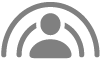 . Zie Samen muziek afspelen via SharePlay op de Apple TV 4K.
. Zie Samen muziek afspelen via SharePlay op de Apple TV 4K.
De wachtrij gebruiken
In de wachtrij 'Huidige' zie je alle nummers van een album, de nummers en video's in een afspeellijst of wat er daarna komt op een station. Onderdelen in de wachtrij worden in een rij weergegeven met het huidige nummer in het midden.
Ga naar de Muziek-app
 op de Apple TV 4K.
op de Apple TV 4K.Begin een nummer af te spelen, of navigeer naar 'Huidige' boven in het scherm.
Geef de afspeelregelaars weer, veeg omlaag op de clickpad of het aanraakoppervlak en selecteer
 .
.Opmerking: Wachtrijregelaars zijn niet beschikbaar als je naar een station, live radio of radio-afleveringen luistert.
Voer een of meer van de volgende stappen uit:
Door de wachtrij bladeren: Navigeer omhoog naar het huidige nummer en navigeer vervolgens naar links of rechts op de clickpadring of het aanraakoppervlak.
Een ander nummer in de wachtrij afspelen: Navigeer naar een nummer in de wachtrij en selecteer het.
Alle nummers in de wachtrij in willekeurige volgorde afspelen: Geef de afspeelregelaars weer, veeg omhoog op de clickpad of het aanraakoppervlak en selecteer
 . Selecteer de knop nogmaals om shuffle uit te schakelen.
. Selecteer de knop nogmaals om shuffle uit te schakelen.De hele wachtrij of het huidige nummer herhalen: Geef de afspeelregelaars weer, veeg omhoog op de clickpad of het aanraakoppervlak en selecteer
 om de hele wachtrij te herhalen. Selecteer de knop nogmaals om alleen het huidige nummer te herhalen. Selecteer de knop een derde keer om herhalen uit te schakelen.
om de hele wachtrij te herhalen. Selecteer de knop nogmaals om alleen het huidige nummer te herhalen. Selecteer de knop een derde keer om herhalen uit te schakelen.Automatisch afspelen uitschakelen: Geef de afspeelregelaars weer, veeg omhoog op de clickpad of het aanraakoppervlak en selecteer
 . Selecteer de knop nogmaals om automatisch afspelen weer in te schakelen.
. Selecteer de knop nogmaals om automatisch afspelen weer in te schakelen.Opmerking: Met automatisch afspelen (dat standaard is ingeschakeld en dat wordt aangegeven met een stip onder
 ) wordt de wachtrij uitgebreid met soortgelijke nummers, totdat je stopt met het afspelen van muziek. Wanneer automatisch afspelen is ingeschakeld, worden in de wachtrij maximaal tien nummers getoond na het einde van de afspeellijst of mix waarnaar je luistert.
) wordt de wachtrij uitgebreid met soortgelijke nummers, totdat je stopt met het afspelen van muziek. Wanneer automatisch afspelen is ingeschakeld, worden in de wachtrij maximaal tien nummers getoond na het einde van de afspeellijst of mix waarnaar je luistert.
Tip: Je kunt vanaf elke plek in de Muziek-app een nummer, album of afspeellijst aan de wachtrij toevoegen door ernaartoe te navigeren, de clickpad of het aanraakoppervlak ingedrukt te houden en vervolgens 'Speel hierna af' te kiezen (om het na het huidige nummer toe te voegen) of 'Speel als laatste af' te kiezen (om het aan het eind van de wachtrij toe te voegen).
De tekst van een nummer bekijken
Bepaalde nummers hebben een songtekst die je kunt zien terwijl het nummer wordt afgespeeld. Wanneer een songtekst wordt weergegeven, heb je ook toegang tot de regelaars van Apple Music Zing (indien beschikbaar).
Ga naar de Muziek-app
 op de Apple TV 4K.
op de Apple TV 4K.Begin een nummer af te spelen, of navigeer naar 'Huidige' boven in het scherm.
Geef de afspeelregelaars weer, veeg omlaag op de clickpad of het aanraakoppervlak en selecteer
 .
.Opmerking: Als er geen songtekst voor het nummer beschikbaar is, verschijnt er geen songtekst wanneer je
 selecteert.
selecteert.Tijdens het afspelen van het nummer verschijnt de songtekst in beeld en loopt de tekst met het nummer mee.
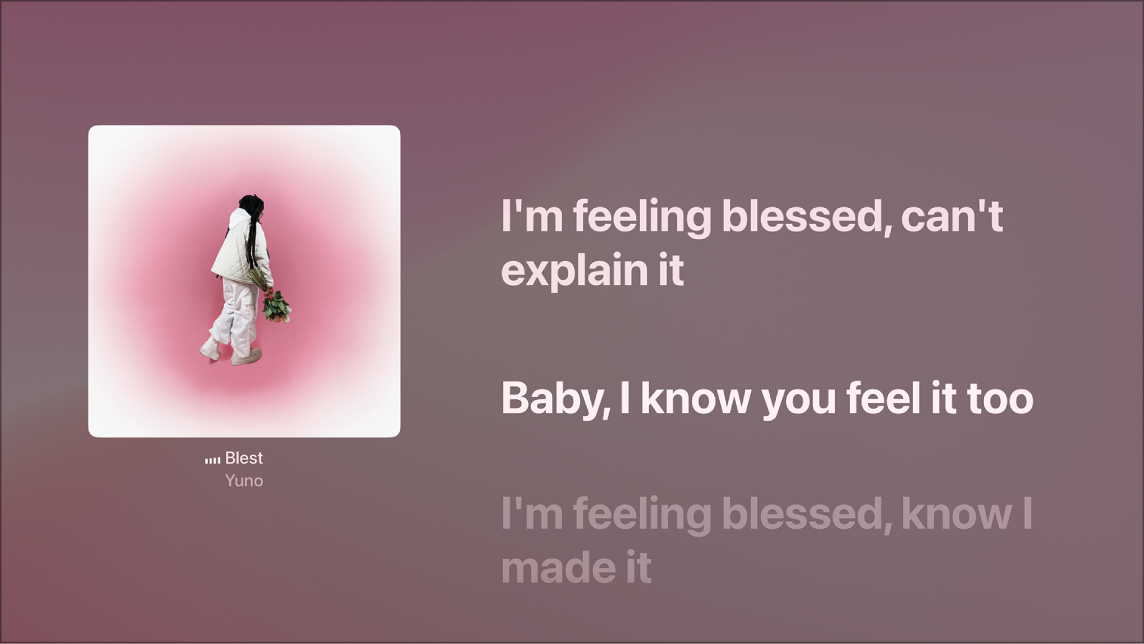
Als je hulp wilt om de songtekst goed uit te spreken of de songtekst wilt vertalen (indien beschikbaar), geef je de afspeelregelaars weer, selecteer je
 en kies je een van de volgende opties of allebei:
en kies je een van de volgende opties of allebei:Toon uitspraak: Onder elke regel van de songtekst loopt een regel met de uitspraak mee.
Toon vertaling: Onder elke regel van de songtekst loopt een regel met de vertaling mee.
Opmerking: De opties voor de uitspraak en vertaling worden alleen weergegeven wanneer er een nummer beschikbaar is dat overeenkomt met de taalinstellingen die je voor de Apple TV 4K hebt gekozen. Zie De taal of regio wijzigen op de Apple TV 4K.
Om een songtekst die je wilt horen te vinden, druk je op
 of
of 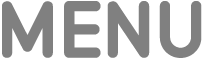 op de afstandsbediening om de afspeelregelaars te verbergen. Vervolgens navigeer je omhoog en omlaag in de songtekst.
op de afstandsbediening om de afspeelregelaars te verbergen. Vervolgens navigeer je omhoog en omlaag in de songtekst.Terwijl je omhoog en omlaag navigeert, verschijnt op het scherm een indicator die aangeeft waar de tekst in het nummer te horen is. Voer op de afstandsbediening een van de volgende stappen uit:
Het nummer afspelen vanaf het nieuwe punt: Druk op het midden van de clickpad of het aanraakoppervlak.
Teruggaan naar het huidige punt in de songtekst: Druk op
 of
of 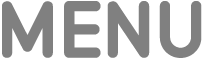 .
.
Om de volledige songtekst te bekijken, inclusief de credits, geef je de afspeelregelaars weer, selecteer je
 en kies je 'Bekijk volledige songtekst'.
en kies je 'Bekijk volledige songtekst'.Om de regelaars voor Apple Music Zing te activeren, geef je de afspeelregelaars weer en selecteer je
 of
of  . Zie Apple Music Zing gebruiken op de Apple TV 4K.
. Zie Apple Music Zing gebruiken op de Apple TV 4K.
Het afspelen van muziek en de audio-uitvoer regelen met het bedieningspaneel
Wanneer er muziek wordt afgespeeld of gepauzeerd op de Apple TV 4K, kun je de afspeelregelaars en audioregelaars openen vanuit het bedieningspaneel.
Houd
 op de afstandsbediening ingedrukt om het bedieningspaneel te openen en voer een van de volgende stappen uit:
op de afstandsbediening ingedrukt om het bedieningspaneel te openen en voer een van de volgende stappen uit:Het afspelen van muziek regelen: Selecteer
 en selecteer vervolgens het nummer om het scherm 'Huidige' te openen, of selecteer een afspeelregelaar.
en selecteer vervolgens het nummer om het scherm 'Huidige' te openen, of selecteer een afspeelregelaar.De audio-uitvoer wijzigen: Selecteer
 en selecteer vervolgens een of meer afspeelbestemmingen.
en selecteer vervolgens een of meer afspeelbestemmingen.Je kunt naar audio van de Apple TV 4K luisteren op je compatibele AirPods of Beats-koptelefoon, luidsprekers met AirPlay, Bluetooth-koptelefoon of -luidspreker, de HomePod, of luidsprekers die je via de Woning-app verbindt.
Als je de Muziek-app verlaat, blijft de muziek gewoon doorspelen. Het afspelen stopt echter als je in een andere app video of audio gaat afspelen.